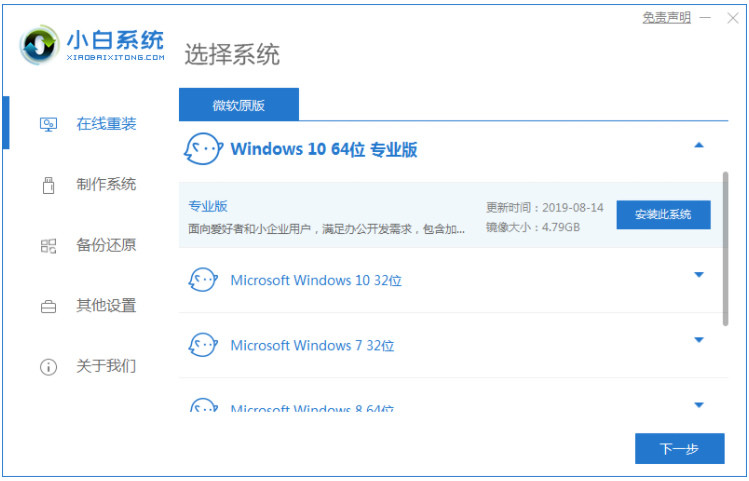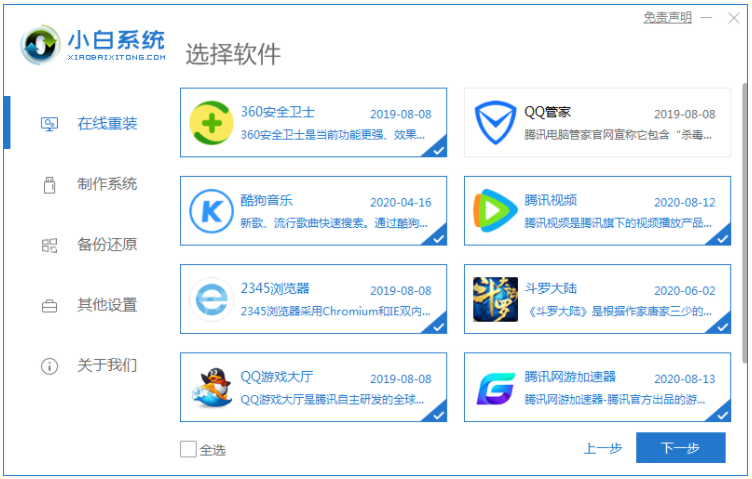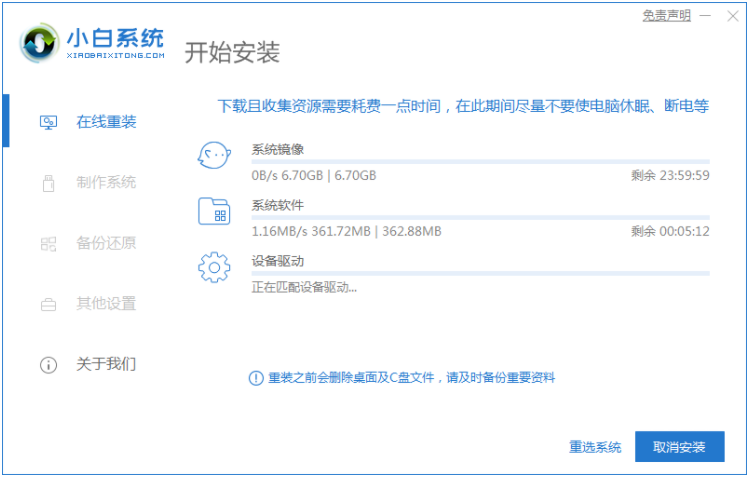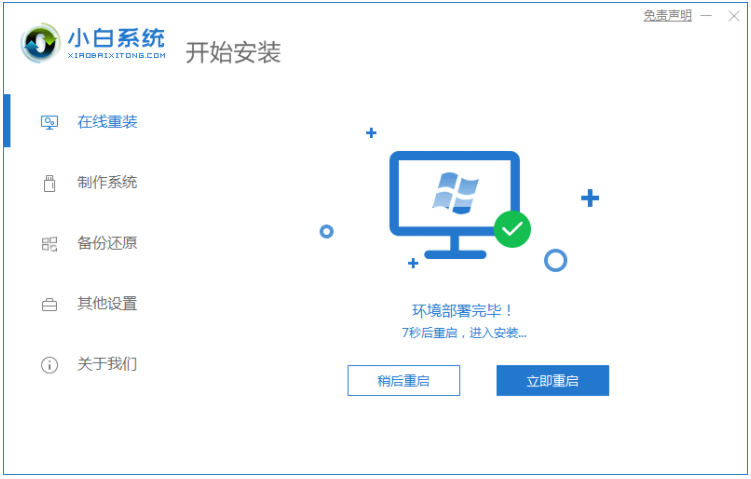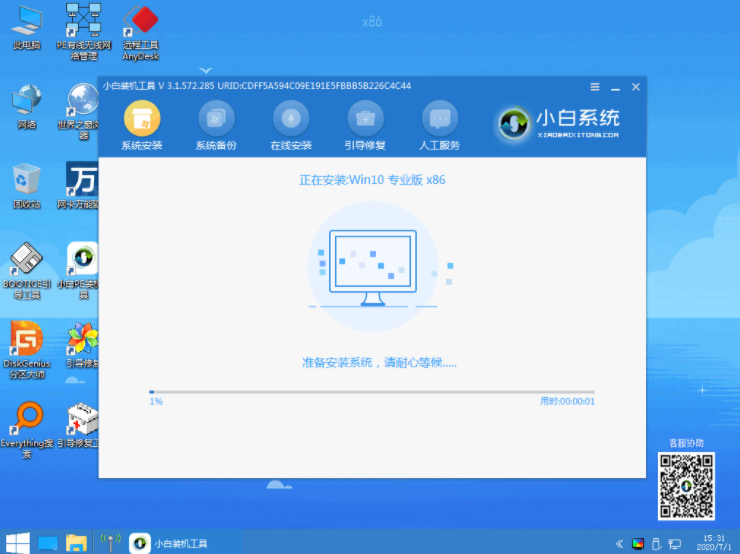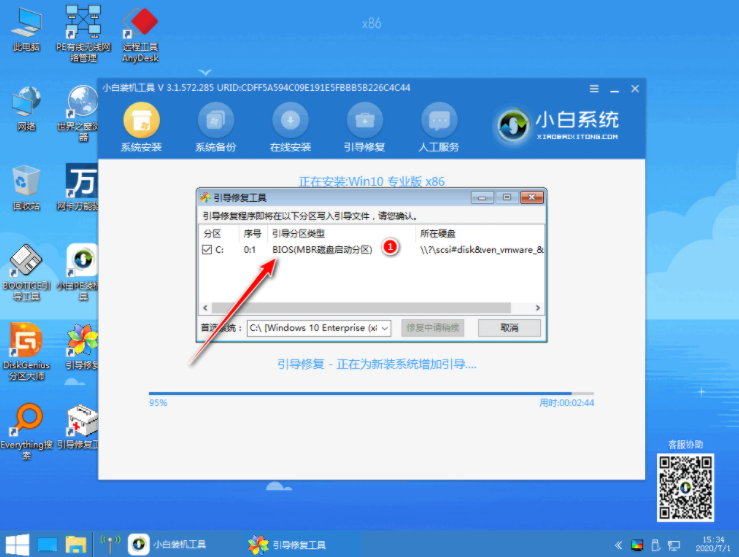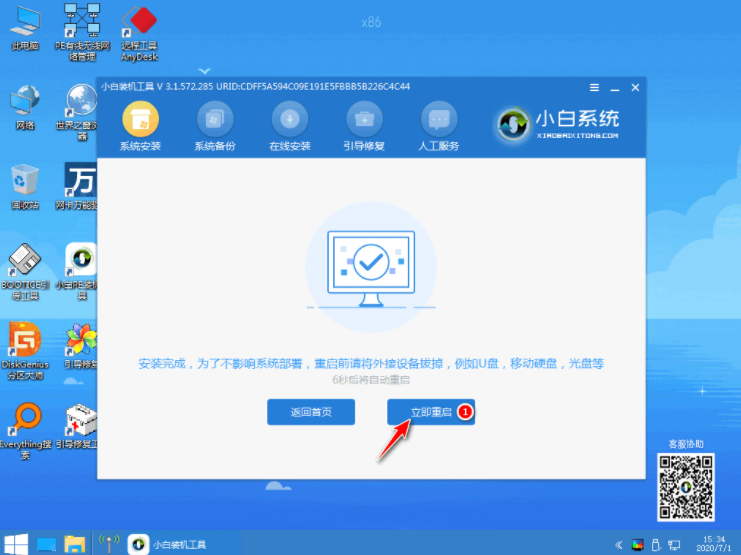分享win7下载安装教程
win7一直以来都是备受大家欢迎的windows操作系统,它的功能强大,运行性能比较好,很多网友都想要下载安装win7系统。今天小编就给大家介绍一个非常高效好用的win7下载安装教程。
具体步骤如下:
2、接着小白系统软件推荐适合win7系统的常用软件,勾选成功后单击下一步。
3、自动开始下载系统,您只需要耐心等待。下载速度取决于您的网络,期间保证电脑不要断电断网哦。
4、下载完成后,自动部署完成后,小白系统软件将提示您立即重新启动。
5、电脑重启后自动选择小白PE选项进入PE安装界面。
6、进入PE系统后,等待小白装机工具自动安装win7 64位系统。
7、安装过程会提示引导修复,一般15秒自动选择确定,或者直接单击确定。
8、在“添加PE回写”菜单中选择“确定”,或者可以保留它。
9、安装完成后自动重启电脑。电脑重启后自动进入到win7 64位系统桌面。
以上便是win7系统下载安装教程啦,是不是非常简单呢!可以通过小白软件安装xp系统,win10系统都是可以的喔。